Möchten Sie Werbebanner in WordPress mit AdRotate verwalten?
Die Schaltung von Werbebannern auf Ihrer Website ist eine der häufigsten Möglichkeiten, mit Ihrem Blog Geld zu verdienen. Viele Blogger verwenden Anzeigenverwaltungssoftware, um ihre Werbeeinnahmen zu maximieren, ohne die Benutzerfreundlichkeit zu beeinträchtigen.
In diesem Artikel zeigen wir Ihnen, wie Sie Anzeigen in WordPress mit dem AdRotate-Plugin einfach verwalten können.
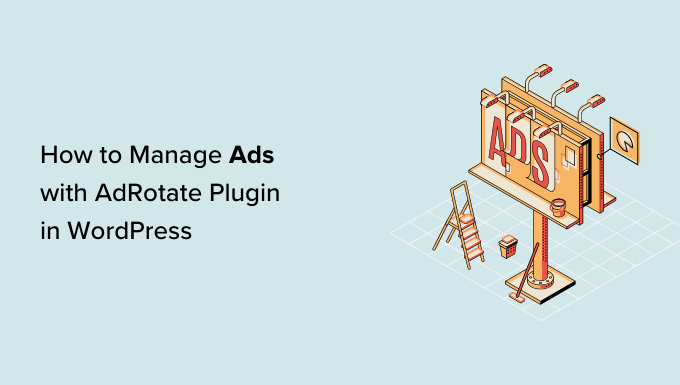
Warum ein WordPress Ad Management Plugin verwenden?
Werbeprogramme wie Google AdSense und andere erfordern, dass Publisher ein Code-Snippet auf ihrer Website einfügen, um Anzeigen anzuzeigen.
Als WordPress-Publisher können Sie dies tun, indem Sie entweder den Code in Ihren Theme-Dateien bearbeiten oder ein Anzeigenverwaltungs-Plugin verwenden.
Wenn Sie ein Anfänger sind, der gerade erst mit Ihrem Blog begonnen hat, dann ist das Hinzufügen von Code in die Themendateien keine ideale Lösung. Sie können verschiedene Anzeigengrößen oder deren Platzierung nicht richtig verwalten. Außerdem erhöhen Sie die Wahrscheinlichkeit, dass Sie Fehler machen und unerwartete WordPress-Fehler verursachen.
Mit einem Anzeigenverwaltungs-Plugin können Sie dagegen problemlos überall auf Ihrer Website Anzeigen einfügen. Sie können mehrere Anzeigencodes speichern, sie drehen und Anzeigen auf verschiedenen Seiten ein- und ausblenden.
Werfen wir also einen Blick darauf, wie man mit dem AdRotate-Plugin Anzeigen in WordPress wie ein Profi verwalten kann.
Anzeigen in WordPress mit AdRotate verwalten
Zunächst müssen Sie das AdRotate-Plugin installieren und aktivieren. Weitere Details finden Sie in unserer Schritt-für-Schritt-Anleitung für die Installation eines WordPress-Plugins.
Besuchen Sie nach der Aktivierung die Seite AdRotate “ Anzeigen verwalten im WordPress-Dashboard und klicken Sie auf den Link „Neue Anzeige“, um Ihre erste Anzeige zu erstellen.
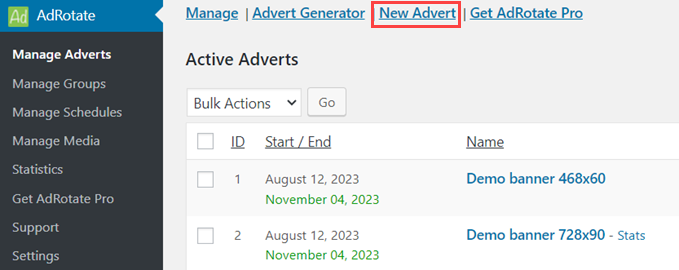
Dadurch gelangen Sie auf die Seite „Neue Anzeige“. Hier müssen Sie einen Titel für Ihre Anzeige angeben, damit Sie sie im WordPress-Verwaltungsbereich identifizieren können.
Danach können Sie den von Ihrem Werbenetzwerk wie Adsense generierten Anzeigencode einfügen. Alternativ können Sie auch Ihren Anzeigencode generieren, wenn Sie selbst gehostete Anzeigen schalten.
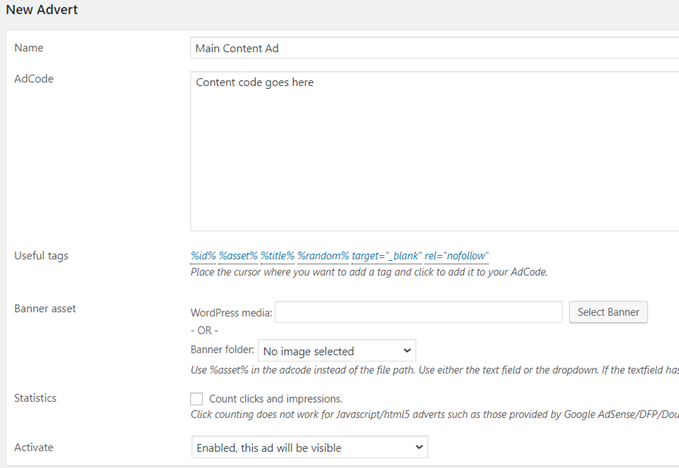
Für gehostete Anzeigen können Sie Banner-Bilder hochladen und die Klickverfolgung aktivieren.
Sie müssen die Option „Aktivieren“ auswählen, um diese Anzeige auf Ihrer WordPress-Website verfügbar zu machen.
Scrollen Sie dann auf der Seite nach unten zum Abschnitt Nutzung und Planung. Hier können Sie Ihre Anzeige planen und den Shortcode erhalten, den Sie zu Ihren Beiträgen, Seiten oder Sidebar-Widgets hinzufügen können.
Vergessen Sie nicht, auf die Schaltfläche „Werbung speichern“ zu klicken, um Ihre Einstellungen zu speichern.
Sie können diesen Vorgang wiederholen, um so viele Anzeigen zu erstellen, wie Sie möchten, und dann entscheiden, welche Anzeigen Sie auf Ihrer Website anzeigen lassen möchten.
Gruppierung Ihrer Anzeigen
Viele WordPress-Blogger nehmen an mehreren Werbenetzwerken und Partnerprogrammen teil. Sie können auch Werbeflächen an verschiedenen Orten und in verschiedenen Größen haben.
Durch die Gruppierung können Sie Ihre Anzeigen zur leichteren Verwaltung in verschiedene Kategorien einteilen.
Um eine neue Gruppe zu erstellen, gehen Sie auf die Seite AdRotate “ Gruppen verwalten und klicken Sie auf den Link „Neue Gruppe hinzufügen“.
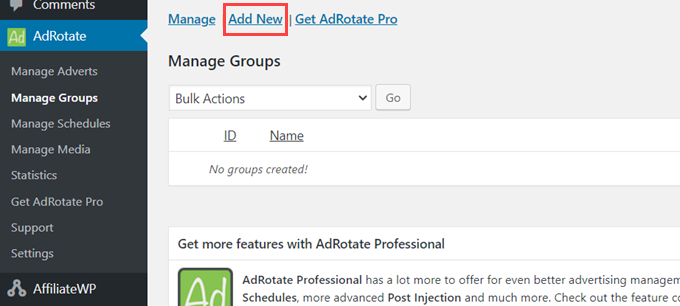
Dadurch gelangen Sie auf die Seite „Neue Gruppe“.
Zunächst müssen Sie einen Titel für Ihre Gruppe angeben. So können Sie die Gruppe in Ihrem WordPress-Verwaltungsbereich leicht identifizieren.
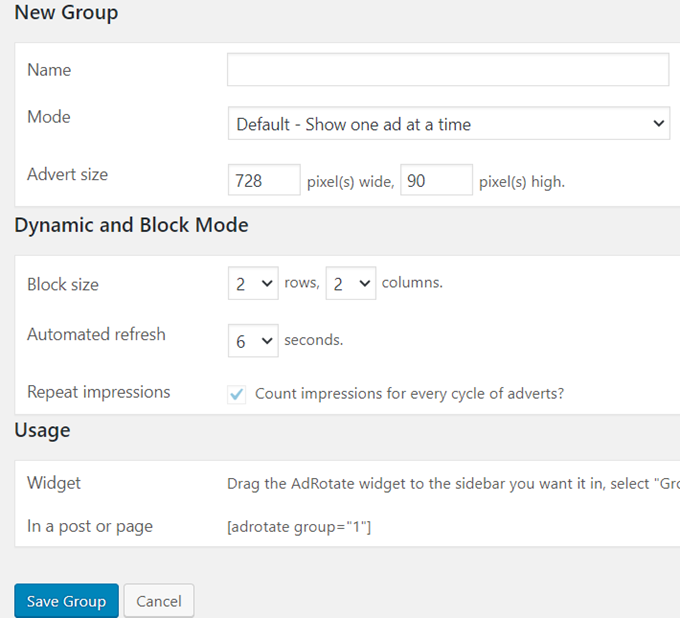
Als nächstes müssen Sie einen Anzeigemodus wählen. Mit AdRotate können Sie anpassen, wie Sie Anzeigen einer bestimmten Gruppe anzeigen.
Sie können z. B. jeweils eine Anzeige aus der Gruppe, einen Anzeigenblock oder einen dynamischen Modus anzeigen, bei dem sich die Anzeige nach einigen Sekunden ändert.
Als nächstes können Sie die Optionen für die automatische Anzeige der Gruppe auswählen. Mit AdRotate können Sie automatisch Anzeigen aus einer Gruppe in Beiträge, Seiten und Sidebar-Widgets einfügen.
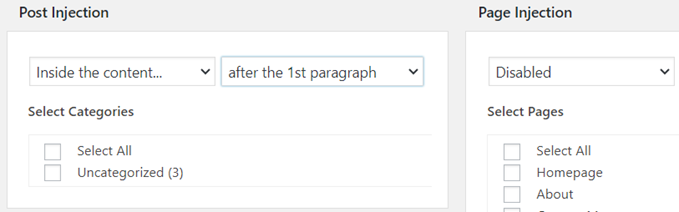
Unten auf der Seite sehen Sie alle Ihre Anzeigen, die Sie mit dieser Gruppe verknüpfen können. Wählen Sie einfach die Anzeigen aus, die Sie aufnehmen möchten, und klicken Sie dann auf die Schaltfläche „Gruppe speichern“.
Manuelles Einfügen von Werbeanzeigen in WordPress
Sie können Ihre Anzeigen zwar Gruppen zuordnen und automatisch in Posts, Seiten, Kategorien und Widgets einfügen, aber manche Publisher möchten vielleicht eine genauere Kontrolle darüber haben, welche Anzeigen an welcher Stelle angezeigt werden sollen.
Mit AdRotate können Sie ganz einfach überall auf Ihrer WordPress-Website Anzeigen einfügen.
Jede Anzeige, die Sie auf Ihrer Website erstellen, verfügt über einen eigenen Shortcode, den Sie kopieren und in Ihre WordPress-Beiträge oder -Seiten und sogar benutzerdefinierte Beitragstypen einfügen können.
Um diesen Code zu erhalten, besuchen Sie die Seite AdRotate “ Anzeigen verwalten und klicken Sie auf eine Anzeige, um sie zu bearbeiten. Scrollen Sie auf der Seite „Anzeige bearbeiten“ nach unten zum Abschnitt „Verwendung“, um den Shortcode zu kopieren.
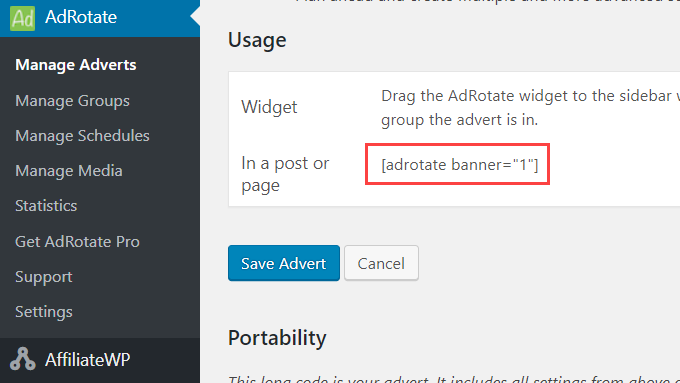
Sie können auch eine Gruppe bearbeiten, um den Shortcode zu erhalten, und ihn dann überall auf Ihrer Website verwenden.
Wenn Sie Anzeigen in Ihrer WordPress-Seitenleiste anzeigen möchten, gehen Sie auf die Seite Erscheinungsbild “ Widgets und fügen Sie das AdRotate-Widget zu Ihrer Seitenleiste hinzu.
Bonus: AdSanity zum Verwalten von Anzeigen in WordPress verwenden
Neben AdRotate können Sie auch AdSanity verwenden, um Anzeigen in WordPress zu verwalten.
Es ist ein fortschrittliches Plugin für die Anzeigenverwaltung, mit dem Sie Anzeigen überall auf Ihrer Website mithilfe von vorgefertigten Blöcken, Widgets und Shortcodes einblenden können. Sie können AdSanity sogar verwenden, um Besuchern eine zufällige Anzeige zu zeigen, ohne eine einzige Zeile Code zu schreiben.
Zunächst müssen Sie AdSanity installieren und aktivieren. Eine ausführliche Anleitung finden Sie in unserer Schritt-für-Schritt-Anleitung zur Installation eines WordPress-Plugins.
Rufen Sie nach der Aktivierung die Seite AdSanity “ Anzeige erstellen auf und geben Sie einen Titel für die Anzeige ein, die Sie erstellen möchten. Anschließend können Sie eine Bannergröße auswählen und den Code für die selbst gehostete oder externe Anzeige hinzufügen.
Sie können auch eine Tracking-URL und ein Bild nach Ihren Wünschen hinzufügen.
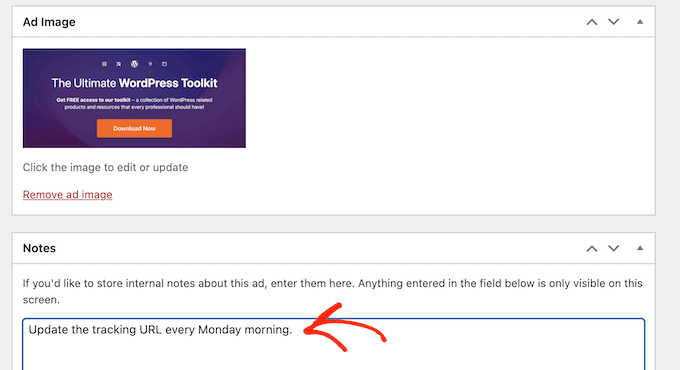
Danach können Sie auch Kategorien und Unterkategorien für verschiedene Anzeigengruppen auf Ihrer Website verwenden. Wenn Sie fertig sind, vergessen Sie nicht, auf die Schaltfläche „Veröffentlichen“ zu klicken, um Ihre Änderungen zu speichern.
Als Nächstes öffnen Sie einfach den Block-Editor in WordPress und betten den AdSanity-Block in Ihre Seite ein. Dann können Sie die Anzeige, die Sie anzeigen möchten, aus dem Dropdown-Menü innerhalb des Blocks selbst auswählen.
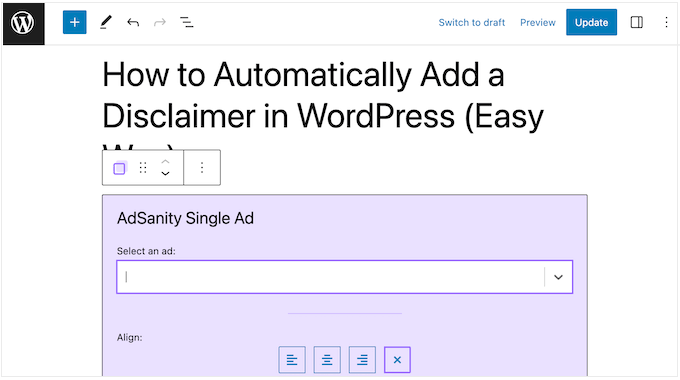
Klicken Sie abschließend auf die Schaltfläche „Aktualisieren“ oder „Veröffentlichen“ oben auf der Seite. Sie haben nun erfolgreich eine Anzeige auf Ihrer Website eingebettet.
Eine ausführliche Anleitung finden Sie in unserem Tutorial zur Verwaltung von Anzeigen in WordPress mit AdSanity.
Wir hoffen, dass dieser Artikel Ihnen geholfen hat, zu erfahren, wie Sie Anzeigen in WordPress mit dem AdRotate-Plugin verwalten können. Vielleicht interessieren Sie sich auch für unser Tutorial zur Optimierung der AdSense-Einnahmen in WordPress und unsere handverlesene Liste der besten WordPress-Plugins und -Lösungen für die Anzeigenverwaltung.
Wenn Ihnen dieser Artikel gefallen hat, dann abonnieren Sie bitte unseren YouTube-Kanal für WordPress-Videotutorials. Sie können uns auch auf Twitter und Facebook finden.





Syed Balkhi says
Hey WPBeginner readers,
Did you know you can win exciting prizes by commenting on WPBeginner?
Every month, our top blog commenters will win HUGE rewards, including premium WordPress plugin licenses and cash prizes.
You can get more details about the contest from here.
Start sharing your thoughts below to stand a chance to win!
Jiří Vaněk says
I started blogging about a year and a half ago, and I’m still waiting to reach a certain level of traffic. Currently, I’m at very few people, around 130 visitors per day, so I don’t want to burden the blog with ads yet. I’ve set an internal threshold in my mind around 300 daily visitors, and then I’ll try to tastefully integrate AdSense. I already have the account and the codes. It’s good to gradually prepare thanks to guides like these.
May I ask, from what number of users do you think it makes sense to actually consider having ads on a website?
WPBeginner Support says
There is no answer that is right for every person it all depends on what you feels works best for your site and how your visitors respond to ads on your site.
Admin
Ralph says
I have google adsense ads on my website for 2 months now and just set them to automatic. Only change is I blocked them on some particular urls and disable spaces like sidebar. It is quite ok but could be better, especially in longer content where google puts 5 ads and then I have 4-5 full screens of content without any ad. And often all ads are just 1 ad, which look like a spam to me.
Maybe this plugin is a better way to earn money with ads and will make my site look better.
WPBeginner Support says
The plugin should at least help give more control over ads on your site
Admin
MIke Dunn says
I assume Ad Rotate will rotate a preset list of ads in the same spot on my website so all the advertisers get the same number of views? What is the CDN issue?
WPBeginner Support says
For issues with the plugin, you would want to reach out to the plugin’s support and they should be able to assist.
Admin
EMMANULE OWINO says
Have created a wordpress website. how can i allow the advertisers to post ads to my website through their front end panal. “ am meaning the best plugin for that“
WPBeginner Support says
Hi Emmanule,
Currently, there is no good way to automate the process. We would recommend using a form builder plugin to accept submissions and then manually apply them to your website.
Admin
Deepa says
hi,
we would like to know that how the adrotate will work based on payment. and how it calculates cpc, cpm amd ctr. can we know about the buyable version of adrotate plugin with payment.
Peter says
Is it not possible to configure on which pages an ad is visible in the widgets?
Steve Williams says
The concept behind of this plugin is good. However, if you throw a CDN in the picture, ads will no longer rotate. This is why I stopped using it.
My 2 cents.
Steve Williams